 全国
全国
 全国
全国
打印机作为我们工作和学习中不可或缺的设备,其稳定性和效率对于我们的工作至关重要。然而,当打印机一打就显示错误时,不仅让人感到苦恼,有时还会耽误了工作进度。别担心!本文将为您详细解析打印机错误的原因,并提供针对性的解决方案,帮助您轻松应对打印机故障。

一、检查并更新打印机驱动程序
打印机驱动程序是连接打印机与电脑的桥梁,如果驱动程序出现问题,就会导致打印机无法正常工作。因此,我们需要定期检查并更新打印机驱动程序。为了避免您在更新驱动的过程中出现不兼容的情况,建议您可以通过打印机卫士一键下载并安装最新的驱动程序。
1、在打印机正确连接到电脑的前提下,打开打印机卫士,进入“自动安装模式”进行检测。
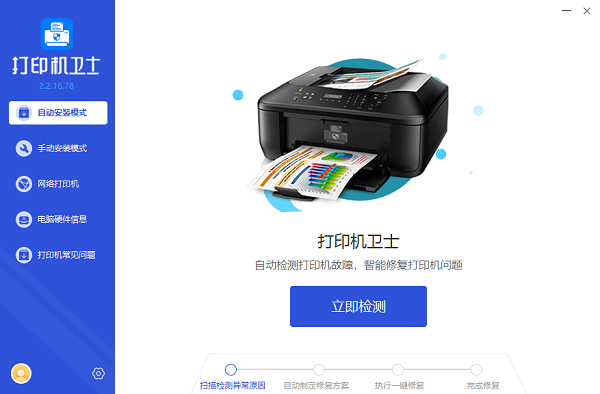
2、如果检测到您的打印机驱动异常,点击右上角的“一键修复”按钮。

3、待显示修复成功后,重启打印机,以使新版的打印机驱动生效。
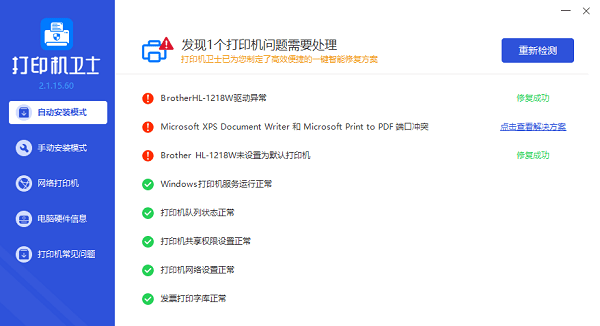
二、检查打印机与电脑的连接
打印机与电脑的连接不稳定也会导致打印错误。请检查打印机与电脑之间的连接线是否插紧,是否有损坏。如果是无线连接的打印机,请确保打印机与电脑处于同一局域网内,并且无线信号稳定。

三、检查并更换墨盒或碳粉盒
墨盒或碳粉盒是打印机的核心耗材,如果它们出现问题,就会导致打印质量下降或打印错误。请检查墨盒或碳粉盒是否已用尽或损坏,如有需要,请及时更换新的墨盒或碳粉盒。

四、检查打印机的打印队列
有时,打印队列中可能存在错误的打印任务,导致打印机无法正常打印。您可以打开打印机的控制面板或电脑上的打印管理器,查看并取消错误的打印任务,然后重新尝试打印。

五、清理打印机内部
打印机在使用过程中,可能会因为灰尘、纸屑等杂物的积累而导致故障。因此,我们需要定期清理打印机内部。请按照打印机说明书中的步骤,打开打印机并清理其内部。

以上就是打印机一打就显示错误的解决方法。希望对你有所帮助。如果有遇到打印机连接、共享、报错等问题,可以拨打4000800692找专业维修师傅来上门检测,只需要一步便可修复问题,提高大家工作和打印机使用效率。

 马桶漏水修理方法|4个步骤轻松解决
马桶漏水修理方法|4个步骤轻松解决
马桶漏水怎样维修?1、要是马桶的边缘位置出现漏水,需先将周边的胶清理干净,并让马桶处于一定角度,将破损的胶圈更换,然后再安装好马桶,涂抹密封胶。2、要是马桶底部是水泥板,则需先清理掉水泥,重新涂抹上黑水泥,最后在外层涂抹白水泥即可。
 家中电路频繁跳闸问题的排查步骤
家中电路频繁跳闸问题的排查步骤
在生活中用电时,最怕遇到不明原因的跳闸了,特别是家中电路出现频繁跳闸,更是让人头疼,这里总结了家中电路频繁跳闸问题的排查步骤,供大家参考。电路频繁跳闸
 卫生间反臭味怎么办?教你几招轻松解决
卫生间反臭味怎么办?教你几招轻松解决
植物除臭方法在浴室里放一些绿色植物,例如绿萝、芦荟、仙人掌等,然后用绿色植物去除浴室里的异味,但效果没那么快。
 电视一打开闪一下就黑屏怎么回事
电视一打开闪一下就黑屏怎么回事
1、可能是因为电视机的背光板不亮了,驱动背光板的电路出现了问题。2、可能是高压板出现了故障,高压板出现故障一般是保险被烧掉了或者是开关芯片发生了一些问题

时效保障

明码标价

全程上险

超长保险

扫码享福利
优惠信息提前知,服务售后有保障